IDS säännöt
Joissakin tilanteissa tietomurtojen tunnistuspalvelu (IDS) saattaa määrittää, että reitittimien ja muiden sisäisten verkkolaitteiden välinen tietoliikenne on mahdollinen hyökkäys. Voit esimerkiksi ohittaa IDS:n ja lisätä tunnetun turvallisen osoitteen IDS-järjestelmässä ohitetut osoitteet -luetteloon.
Yksityiskohtaiset ohjeet Seuraavat ESET-tietopankin artikkelit saattavat olla käytettävissä vain englanniksi: •IP-osoitteen poissulkeminen IDS:stä tuotteessa ESET Smart Security Premium |
IDS-sääntöjen hallinta
•Lisää – luo uusi IDS-sääntö napsauttamalla tätä.
•Muokkaa – napsauta tätä, jos haluat muokata olemassa olevaa IDS-sääntöä.
•Poista – valitse sääntö ja napsauta tätä, jos haluat poistaa säännön IDS-sääntöjen luettelosta.
•![]() Ylin/ylös/alas/alin – tämän avulla voit muokata sääntöjen tärkeystasoa (poikkeukset arvioidaan ylimmästä alimpaan).
Ylin/ylös/alas/alin – tämän avulla voit muokata sääntöjen tärkeystasoa (poikkeukset arvioidaan ylimmästä alimpaan).
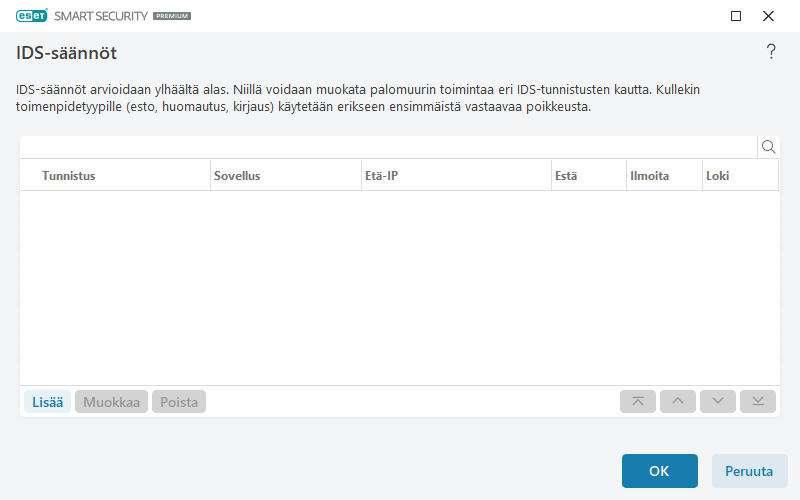
Jos haluat valita valikosta sarakkeet, jotka näytetään sääntöikkunassa, napsauta hiiren kakkospainikkeella taulukon otsikkoa. |
Sääntöeditori
Tunnistus – Tunnistuksen tyyppi.
Uhkan nimi – Voit määrittää uhkan nimen joillekin käytettävissä oleville tunnistuksille.
Sovellus – Valitse poissuljetun sovelluksen tiedostopolku napsauttamalla ... (esimerkki: C:\Program Files\Firefox\Firefox.exe). ÄLÄ KIRJOITA sovelluksen nimeä.
Etä-IP-osoite – Luettelo etä-IPv4- tai -IPv6-osoitteista, osoitealueista tai aliverkoista. Useat osoitteet on erotettava pilkuilla toisistaan.
Profiili – Voit valita verkkoyhteysprofiilin, johon tätä sääntöä sovelletaan.
Toimenpide
Esto – Jokaisella järjestelmäprosessilla on oma oletusarvoinen käytöksensä ja asetetut toimenpiteensä (esto tai salliminen). Jos haluat kumota oletusarvoisen käytöksen ESET Smart Security Premium -sovelluksen osalta, voit valita joko sen estämisen tai sallimisen alasvetovalikosta.
Ilmoitus – Valitse Kyllä, niin työpöytäilmoituksia voidaan näyttää tietokoneellasi. Valitse Ei, jos et haluat työpöytäilmoituksia. Valittavissa olevat arvot ovat Oletus/Kyllä/Ei.
Loki – Valitse Kyllä, jos haluat kirjata tapahtumia -lokitiedostoihin. Valitse Ei, jos et haluat kirjata tapahtumia lokiin. Käytettävissä olevat arvot ovat Oletus/Kyllä/Ei.
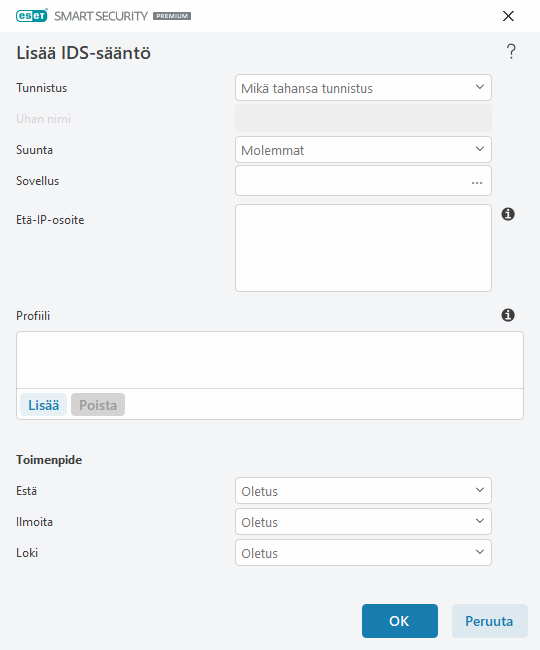
Jos haluat näyttää ilmoituksen ja tehdä lokikirjauksen aina, kun tapahtuma ilmenee: 1.Luo uusi IDS-sääntö valitsemalla Lisää. 2.Valitse jokin tietty tunnistus avattavasta Tunnistus-valikosta. 3.Valitse sen sovelluksen polku, jolle haluat ottaa tämän ilmoituksen käyttöön, napsauttamalla ...-painiketta. 4.Jätä Oletus-asetus valituksi avattavassa Esto-valikossa. Tämä asetus varmistaa, että perit oletustoiminnon, jonka ESET Smart Security Premium on ottanut käyttöön. 5.Määritä avattavien Ilmoitus- ja Loki-valikoiden arvoksi Kyllä. 6.Tallenna tämä ilmoitus valitsemalla OK. |
Jos et halua näyttää toistuvaa tietyn tyyppiseen tunnistus liittyvää ilmoitusta, koska et pidä sitä uhkana: 1.Luo uusi IDS-sääntö valitsemalla Lisää. 2.Valitse tietty tunnistus avattavasta Tunnistus-valikosta, esimerkiksi SMB-istunto ilman suojauslaajennuksia tai TCP-portin tutkimushyökkäys. 3.Valitse avattavasta suuntavalikosta Saapuva, jos kyse on saapuvasta yhteydestä. 4.Määritä avattavan Ilmoita-valikon arvoksi Ei. 5.Määritä avattavan Loki-valikon arvoksi Kyllä. 6.Jätä Sovellus-kohta tyhjäksi. 7.Jos viesti ei tule tietystä IP-osoitteesta, jätä Etä-IP-osoitteet-kohta tyhjäksi. 8.Tallenna tämä ilmoitus valitsemalla OK. |